PowerPoint 2019如何插入图片?(视频讲解)
提问人:周黎明发布时间:2021-01-23
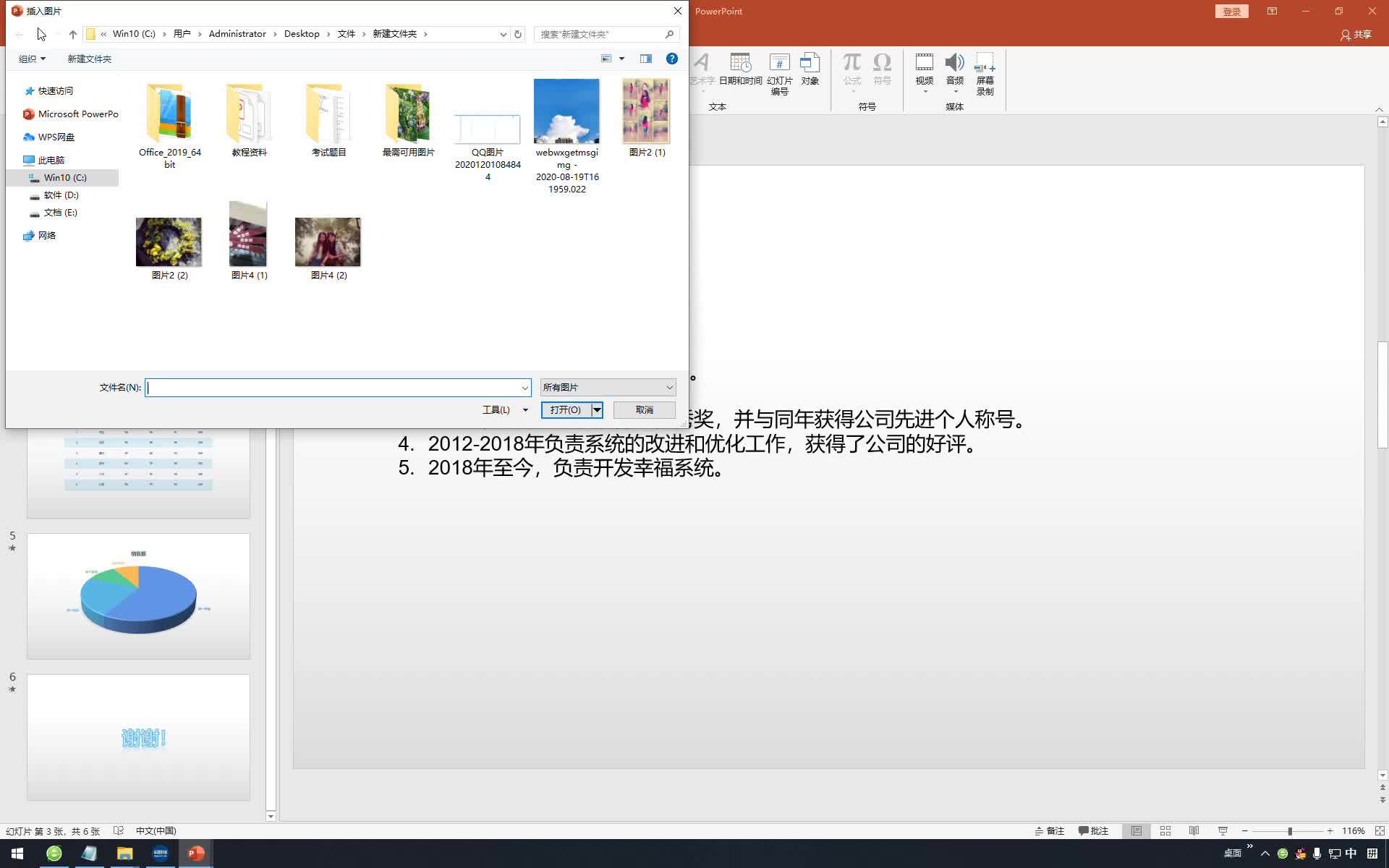
视频内容:
1、选择需要插入图片的幻灯片,在插入选项卡下选择图像选项组,点击图片下拉按钮,在弹出的下拉菜单中选择此设备选项,弹出插入图片对话框,选择需要插入的图片,点击插入按钮
2、即可将选中的图片插入到幻灯片中,根据需要调整图片的位置和大小,即可完成设置
继续查找其他问题的答案?
相关视频回答
-
PowerPoint 2019如何添加项目符号?(视频讲解)
2021-01-230次播放
-
PowerPoint 2019如何设置对齐方式?(视频讲解)
2021-01-230次播放
-
PowerPoint 2019如何设置段间距和行距?(视频讲解)
2021-01-233次播放
-
PowerPoint 2019如何设置首行缩进?(视频讲解)
2021-01-238次播放
-
2021-01-230次播放
-
PowerPoint 2019如何设置字体颜色?(视频讲解)
2021-01-230次播放
-
PowerPoint 2019如何设置字体和字号?(视频讲解)
2021-01-232次播放
-
2021-01-220次播放
-
PowerPoint 2019如何利用复制菜单命令复制幻灯片?(视频讲解)
2021-01-220次播放
-
PowerPoint 2019如何利用新建幻灯片按钮插入幻灯片?(视频讲解)
2021-01-220次播放
回复(0)
 办公软件操作精英——周黎明
办公软件操作精英——周黎明
 湘公网安备:43011102000856号
湘公网安备:43011102000856号 

点击加载更多评论>>